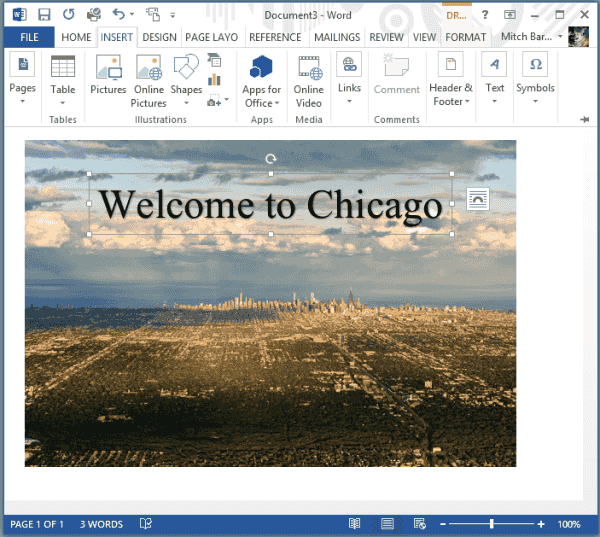Wenn Sie in einem Microsoft Word 2016-Dokument einen Hintergrund festlegen möchten, haben Sie die Möglichkeit, eine Hintergrundfarbe oder ein Wasserzeichen festzulegen. Es gibt sogar einen kleinen Trick, mit dem Sie ein Bild als Hintergrund festlegen können. So wird's gemacht.
Einstellen einer Hintergrundfarbe
- Wähle aus "Entwurf”-Registerkarte.
- In dem "Seitenhintergrund” Bereich, wählen Sie “Seitenfarbe“.
- Wählen Sie eine gewünschte Farbe.
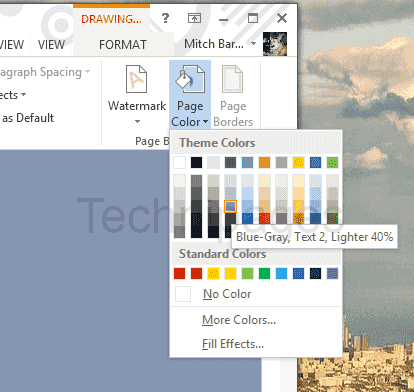
Setzen eines Wasserzeichens
- Wähle aus "Entwurf”-Registerkarte.
- In dem "Seitenhintergrund” Bereich, wählen Sie “Wasserzeichen“.
- Wählen Sie das Wasserzeichen aus, das Sie verwenden möchten.
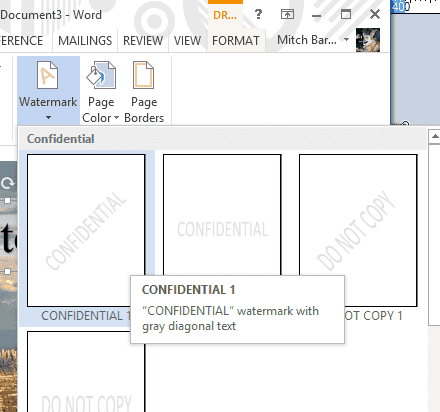
Festlegen eines Bilds für einen Hintergrund
Die Optionen zum Einfügen von Text vor ein Bild sind in Word etwas eingeschränkt, da es sich nicht um ein echtes Publishing-Softwarepaket handelt. Sie können diesen kleinen Trick jedoch verwenden.
- Auswählen "Einfügung” > “Bilder“, wählen Sie dann das Bild aus, das Sie verwenden möchten.
- Auswählen "Einfügung” > “WordArt“ und wählen Sie den WordArt-Typ aus, den Sie verwenden möchten.
- Es wird eine Box erstellt, die Sie an eine beliebige Stelle ziehen können, auch vor einem Bild. Es ist kein echter Hintergrund, aber es funktioniert für einige Situationen.